Vault에서 파일 가져오기
Vault에서 가져오기를 사용하면 Vault에 저장되어 있는 CAD 파일 또는 이미지를 현재 Revit 프로젝트로 가져올 수 있습니다.
그러나 Vault에서 링크 기능과 달리 프로젝트를 Vault에 저장하면 프로젝트만 업데이트됩니다. 프로젝트와 가져온 파일 간의 모든 사용함/사용됨 관계는 저장되지 않습니다. 즉, 링크가 수정된 경우 변경 내용을 보려면 파일을 다시 가져와야 합니다.
Vault에서 가져오기 대화상자
현재 Revit 프로젝트로 가져올 파일을 Vault에서 선택할 수 있습니다. Vault에서 가져오기 대화상자에서 가져온 파일에 대한 위치 옵션을 지정할 수도 있습니다.
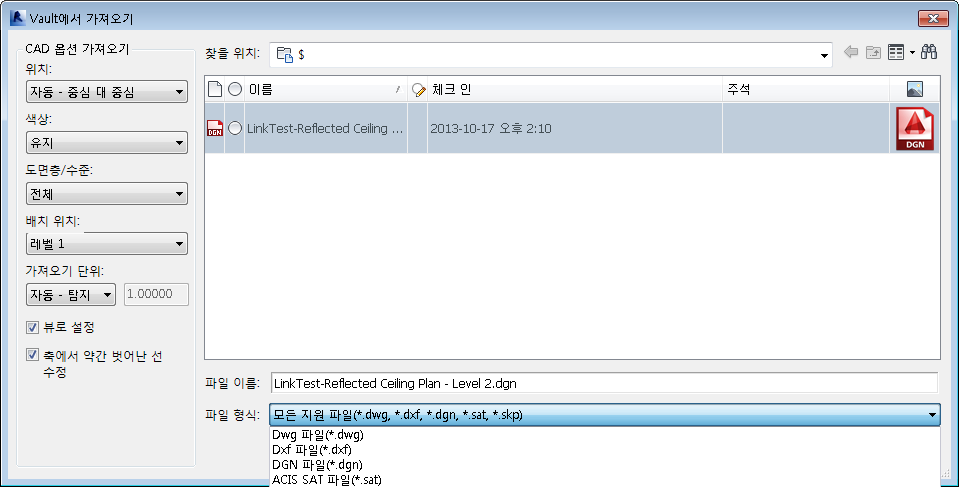
지원되는 파일 유형
다음과 같은 유형의 CAD 파일을 Vault에서 가져올 수 있습니다.
- DGN
- DWG
- DXF
- SAT
- SKP
또한 다음과 같은 유형의 이미지를 Vault에서 가져올 수 있습니다.
- BMP
- JPG
- JPEG
- TIF
위치 옵션
파일을 현재 Revit 프로젝트로 가져올 때 위치 기본 설정을 선택할 수 있습니다.
다음 표에는 선택할 수 있는 위치 옵션이 설명되어 있습니다. 자세한 내용은 CAD 형식 및 Revit 모형에 대한 가져오기 및 링크 옵션을 참조하십시오.
옵션 | 상세 정보 |
|---|---|
자동 – 원점 대 원점 | Revit에서는 Revit 프로젝트의 내부 원점에 가져오기의 표준 원점을 배치합니다. 가져오기 객체를 해당 원점에서 멀리 떨어진 곳에 그린 경우 해당 객체가 모형에서 멀리 떨어진 곳에 표시될 수 있습니다. 이를 테스트하려면 줌을 뷰를 윈도우 줌으로 설정합니다. |
자동 – 공유 좌표별 | Revit에서는 두 파일 간의 공유 좌표를 기준으로 해당 위치에 가져온 형상을 배치합니다. 파일 간에 현재 공유 좌표계가 없는 경우 Revit은 알림을 표시하고 자동 – 중심 대 중심 위치를 사용합니다. 공유 배치를 참고하십시오. |
수동 – 원점 | 가져온 문서의 원점이 커서의 중심에 배치됩니다. |
수동 – 기준점 | 가져온 문서의 기준점이 커서의 중심에 배치됩니다. 정의된 기준점이 있는 AutoCAD 파일에만 이 옵션을 사용합니다. |
수동 – 중심 | 가져온 형상의 중심에 커서를 설정합니다. |
작업 세트
링크된 작업 세트로 작업하는 경우 작업이 공유된 링크에서 모든 작업 세트가 로드되고 표시됩니다.